Portret vektor nga një fotografi. Mësimet CorelDraw: Portret vektorial i modeluar. Shndërroni bitmap në vektor
Për t'ju treguar një teknikë për shndërrimin e një fotoje në vizatim vektorial, ne do të përdorim një foto të një vajze të panjohur, por pasi të keni kuptuar se si funksionon, ju mund të bëni të njëjtën gjë me foton tuaj.
Ka shumë arsye pse Photoshop konsiderohet si një nga programet më të përdorura të pikturës në mesin e krijuesve grafikë. Me të, ju mund të krijoni dhe modifikoni gjithçka që dëshironi, për të mos përmendur filtrat dhe efektet. Portretet vektoriale janë bërë aq të zakonshme sa ekzistojnë aplikacione speciale për t’i krijuar ato. Një efekt i ngjashëm mund të krijohet në Photoshop, dhe do të jetë shumë më i bukur dhe unik.
Kur krijoni këtë lloj pune, mund ta bëni sa më të thjeshtë ose të detajuar. Sa më pak shtresa, ilustrimet më të stilizuara dhe "fantazuese", si kjo pjesë. Nga ana tjetër, nëse keni disa ditë të mira për të hequr qafe modelet mahnitëse realiste, ju mund të krijoni mijëra shtresa. Siç u përmend më lart, sa më shumë shtresa të krijoni, aq më gjatë do të uleni në pistë, por imazhi i përgjithshëm do të përfshijë një gamë shumë më të thellë të toneve dhe do të bëhet hiperrealist. Ndryshoni Modalitetin e Përzierjes në Ngjyrë për të hequr zarzavate dhe blu të shëmtuara të shtuara nga efekti i pasterizimit.
Rezultati përfundimtar:
Hapi 1
Hapni foton e vajzës në Photoshop.

Hapi 2
Krijoni një shtresë të re (Ctrl + Shift + Alt + N) dhe përdorni Eyedropper Tool (I) për të përcaktuar ngjyrën e lëkurës. Në këtë rast, ne do të pikturojmë me ngjyrën # ffe0c7. Përdorni Pen Tool (P) për të tërhequr rrugën e mëposhtme:

Ideja është të gjurmojmë secilën "formë" që është marrë nga efekti i pasterizimit në mënyrë që të rikrijohet imazhi në të format vektorial... Përdorni mjetin Pen për të gjurmuar theksimin e ndritshëm në faqe. Mos u shqetësoni për të qëndruar besnikë në skicën e saktë duke rrumbullakuar qoshet, dhe vizatimi i një forme më themelore shpesh mund të çojë në një imazh përfundimtar më të mirë.
Kur forma të jetë e plotë, kaloni nga vegla Pen në mjet Eyedropper dhe tërhiqni tonin larg nga imazhi bazë. Fikni mbushjen dhe goditjen e formës së paracaktuar të vektorit për këtë ngjyrë. Shko në nivelin tjetër; pista; atëherë bëni tonin tjetër. Vazhdoni procesin e gjurmimit të secilës shtresë të njëpasnjëshme dhe tonet e marrjes së mostrave nga imazhi bazë. Së shpejti portreti do të fillojë të marrë formë.
Mbushni skicën me ngjyrën e lëkurës.

Vizatoni zona të tjera të trupit të vajzës.

Hapi 3
Krijoni një shtresë të re për flokët. Vizato një shteg dhe mbushe me # 401e12.

Sytë e çdo portreti janë zonat më të rëndësishme, kështu që merrni kohë për të krijuar sa më shumë shtresa të jetë e mundur. Vini re se sytë e bardhë janë më shumë se vetëm të bardhë. Këto përfshijnë një seri ndryshimesh delikate të ngjyrave që e bëjnë imazhin më realist kur shikohet nga larg.
Ndërsa tiparet e fytyrës i shtohen portretit, dizajni bëhet më i njohur, megjithatë ruan atë efekt të stilizuar të freskët me shtresa dhe forma të dukshme. Diku tjetër në pllakën e montimit, vizatoni një ovale të gjerë dhe të sheshtë. Përdorni mjetin Pen për të transformuar spirancat në secilin skaj për të krijuar një pikë të mprehtë. Klikoni në butonin New në panelin Brushes për të krijuar një paravendosje të re të furçave.
Hapi 4
Në një shtresë të re pikturojeni formën e veshjes me ngjyrën # 3c6844.
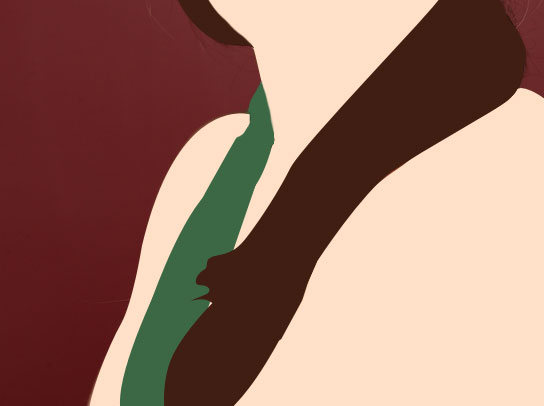
Hapi 5
Ulja e errësirës së shtresës së lëkurës vektoriale. Krijoni një shtresë të re dhe lyeni qerpikun e sipërm:
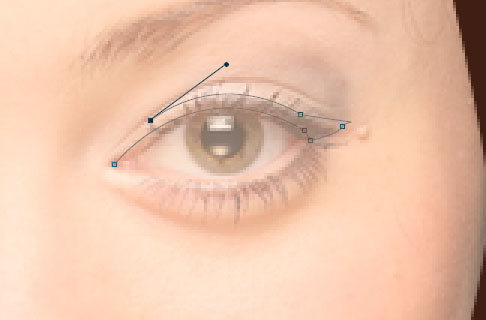
Mbushni me të zezë:
![]()
Zgjidhni New Artistic Brush nga kutia e opsioneve dhe më pas ndryshoni metodën në ngjyrime. Kjo do të na lejojë të ndryshojmë ngjyrën e goditjeve të furçave nëse është e nevojshme. Përdorni mjetin furçë së bashku me paravendosurin e ri të furçës për të shtuar detaje dhe detaje shtesë në sy. Konturimi i syve dhe vizatimi i një sërë qerpikësh me të vërtetë i ndihmon ata të bien në sy.
Në një shtresë të re, përdorni Pen Tool për të vizatuar afërsisht një formë që të përfaqësojë vijën kryesore të flokëve. Nuk ka shumë rëndësi në lidhje me formën e vështirë. Pikat kryesore delikate në flokë mund të krijohen duke tërhequr goditje delikate 15x duke përdorur më të ndritshme lule blu... Një tabletë grafik me të vërtetë vjen në ndihmë këtu.
Vazhdoni të gjurmoni sytë tuaj:

Hapi 6
Mbushni sytë me të bardhë.

Hapi 7
Krijoni një shtresë të re, fikni shtresën e bardhë të mbushjes dhe zgjidhni irisin me Elliptical Marquee Tool (M).
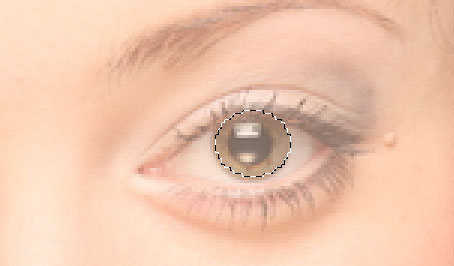
Portreti po merr vërtet formë, tonet dhe flokët e fytyrës janë plot tani, kështu që le të përfundojmë modelin me një sfond të freskët. Vizatoni një drejtkëndësh për të mbyllur projektin dhe dërgojeni atë në pjesën e poshtme të pirgut të shtresës. Shtoni një gradient radial duke përdorur blu të butë nga portreti.
Shndërroni bitmap në vektor
Përdorimi i një sërë konturash të stilit të viskozës në sfond ndihmon për të plotësuar stilin e veprave artistike të përdorura në portret. Ndryshoni këto forma në 15% Opacity për të zbutur rëndësinë e tyre, kështu që ato mezi duken. Një rresht i thjeshtë teksti përfundon bukur me një dizajn.
Plotësoni zgjedhjen me # 7b7648.

Vizatoni nxënësin në iris duke përdorur bardh e zi.

Hapi 8
Vizatoni formën e mëposhtme për të theksuar hundën.
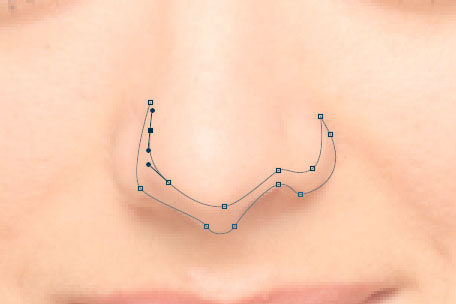
I gjithë procesi mund të jetë pak i lodhshëm, por me durim, ai mund të relaksohet për të tërhequr kokën, duke krijuar forma të thjeshta për orë të tëra. Dizajni përfundimtar i bën të gjitha të denja, veçanërisht nëse keni marrë kohë për të krijuar një dizajn super-realist me shumë shtresa.
Ju shkoni në vendin e duhur. Nëse jeni adhurues i artit vektorial dhe dëshironi të filloni të krijoni tuajin, këto mësime të shkëlqyera do t'ju ndihmojnë në rrugën tuaj. Në këtë faqe, ju do të gjeni 10 udhëzime për t'ju ndihmuar të zotëroni bazat e ilustrimit të vektorit dhe t'ju tregojë se si të kallajisni me fytyra. Për këshilla dhe marifete të ndërmjetme, drejtohuni lart dhe për teknikat e përparuara, hidhni drejt.
Plotësoni atë me # fec2a6. Vizatoni gjithashtu elementet që do të na tregojnë gropën e syve.
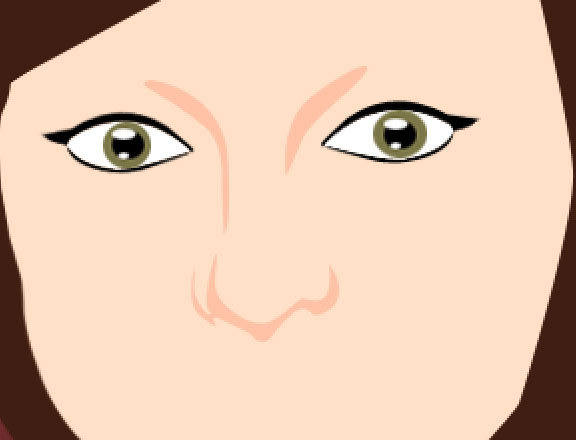
Hapi 9
Lyejini vetullat me të njëjtën ngjyrë që keni përdorur për flokët.

Hapi 10
Në një bojë me një shtresë të re pjesa e sipërme buzët me ngjyra # e6756d.
Një udhëzues fillestar për vizatimin vektorial
Sapo ta zhdukni, ju mund të gjeni të dobishëm librat tanë të tjerë shkollorë - ka një që mund ta zbuloni. Ndiqni këtë udhëzues për të kuptuar mirë mjetet themelore. Në këtë manual të vëzhgimit të shumëfishtë, ju do të mësoni rrjedhat themelore të punës, termat dhe teknikat për t'ju ndihmuar të filloni me vizatimin vektorial.
Shtoni cilësi në ilustrimin vektorial
Për të krijuar art vektorial, së pari duhet të zotëroni mjetin Pen. Shtimi i strukturës në artin vektorial është një mënyrë e shkëlqyeshme për t'i dhënë asaj më shumë dimension dhe perspektivë. Në këtë video për tu parë lehtë, ekspertja e ilustruesve Alexandra Cecilio shpjegon se si të përfitoni sa më shumë nga teksturat.
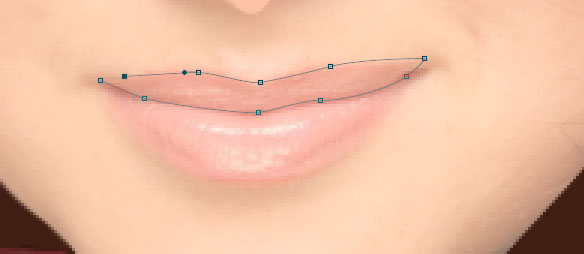
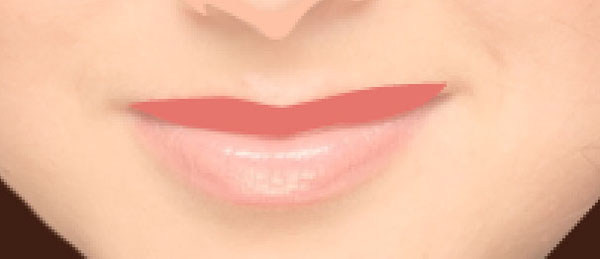
Fundi i buzëve duhet të jetë më i lehtë (# f47f78).
![]()
Hapi 11
Tani le të nxjerrim një hije në faqe. Ngjyra e hijes është # dd8561 dhe errësira e shtresës zvogëlohet në 20%.

Një mënyrë më e shpejtë për të krijuar një sy vektorial
Ai mbulon procesin, duke filluar me mënyrën e krijimit të formës fillestare të syve, si të vizatimit të shpejtë të qerpikëve dhe vetullave duke përdorur vetëm disa forma themelore dhe disa skica vektoriale.
Portrete vektoriale për fillestarët
Merrni këtë kurs falas në video në udhëtimin tuaj të fotografisë me portrete vektoriale.Bëni një Selfie Gjeometrike
Puna me flokë mund të jetë sfiduese. Por ky udhëzues i dobishëm hap pas hapi mbulon mënyrën e kthimit të flokëve të njeriut në art vektor nga një fotografi. Në këtë manual, ju do të mësoni se si të krijoni një autoportret të ilustruar gjeometrik. Ju do të përdorni një foto të vetvetes si bazë për ilustrimin tuaj, do të vizatoni një skicë nga kjo dhe më pas të krijoni pjesën e fundit.

Hapi 12
Vazhdoni të pikturoni hijet në trup me ngjyrën # dd8561.
Qëllimi i orës së mësimit
Në këtë udhëzim, ne do të mësojmë se si të krijojmë një fshirje vektoriale Pop Art. Ne do të përpiqemi të riprodhojmë stilin e një prej përfaqësuesve më të mirë të kësaj tendence, Roy Lichtenstein. Për të krijuar një efekt raster dhe për ta rregulluar mirë, përdorni shtojcën për Ilustrues Adobe - Phantasm CS. Ju mund të përdorni ndonjë foto për të përfunduar këtë manual, kështu që pse të mos bëni portretin tuaj Pop Art?
Hapi 1: krijoni forma vektoriale
Flexibleshtë fleksibël dhe ju lejon të krijoni vepra arti me definicion të lartë. Faleminderit të gjithë krijuesve të grafikëve për këto udhëzime të bukura të portreteve. Ju gjithashtu mund të hidhni një vështrim në përmbledhjet tona të kaluara të ilustruesve. Në këtë manual, ne do të punojmë me mënyra për të krijuar ilustrime dixhitale të portreteve që kanë një ndjesi unike dhe disi të prekshme të shënuesit dhe akuarelit.
Ndryshimet e flokëve dhe përbërjes për të krijuar një pamje retro në portretet vektoriale
Me teknikat e thjeshta dhe të drejtpërdrejta të përshkruara në këtë manual, ju lehtë mund të krijoni një portret femëror. Ky proces do t'ju detyrojë të krijoni fytyra njerëzore anatomikisht të sakta në asnjë kohë. Me ndryshime të thjeshta të flokëve dhe përbërjes, mund të ndryshoni portretin vektorial për të krijuar një pamje retro ose të cilësisë së mirë.
Roy Lichtenstein (27 tetor 1923 - 29 shtator 1997) është një nga artistët më të famshëm të Pop Artit Amerikan. Ne do të riprodhojmë stilin e tij.
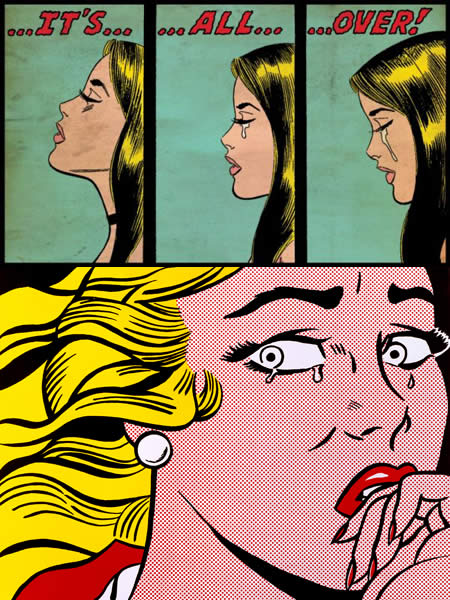
Hapi 1
Ne do të përdorim një fotografi si referencë. Kam marrë një portret të Marilyn Monroe. Më pëlqen të punoj në një portret grua e bukur... Sigurisht që mund të bëni foton tuaj dhe të krijoni një autoportret.
Krijoni një portret dramatik me vepra arti të mprehta
Mësoni si të arrini një stil të vijës së shkurtër.
Bërja e Portretit të Frymëzuar të Ditës
Kjo metodë do t'ju lejojë të krijoni imazhe më interesante se sa mund të keni me shkronja me një hapësirë \u200b\u200btë vetme dhe të përdorni një gamë më të gjerë të shkronjave në proces.Krijimi i një karakteri të thjeshtë me forma vektoriale
Në këtë udhëzim hap pas hapi, ju do të mësoni se si të krijoni një portret me gaz të femrave duke luajtur me transparencë dhe duke mbivendosur format vektoriale. Në këtë mësim, ju gjithashtu do të mësoni se si të eksperimentoni me ngjyrat dhe thjesht të lini dorë nga krijimtaria juaj. Shikoni udhëzuesin.
Si të krijoni një portret Mozaiku nga një fotografi
Shtë një mënyrë argëtuese për ta kthyer një foto në një portret interesant vektorial.
Vendosni foton në hapësirën e punës së dokumentit (Skedari\u003e Vendi ...), pastaj klikoni në butonin Embed në shiritin e sipërm të veglave
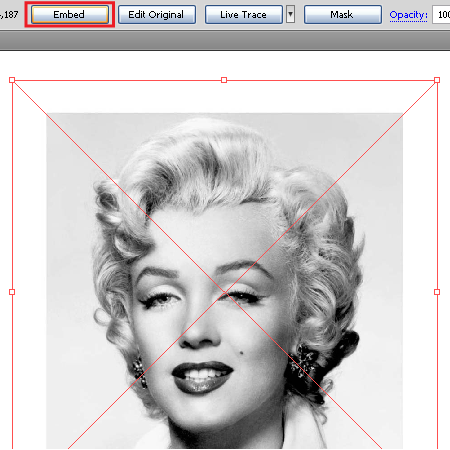
Bllokoni shtresën me foton në paletën Layers, në mënyrë që të mos e zhvendosni atë gjatë procesit.
Hapi 2
Mbi shtresën e parë, krijoni një shtresë të re. Në këtë shtresë do të punojmë. Tani merrni Pen Tool (P) dhe krijoni një skicë të fytyrës.
Krijoni një poster politik frymëzues
Ndiqni këtë udhëzim hap pas hapi për të krijuar një portret arti vektor të Quera Throne of Legacy.
Krijoni një iluzion të tmerrshëm zombie me një tabletë stilolaps
Në këtë manual, ju do të mësoni se si të krijoni një portret vektorial të artit pop. Shikoni udhëzuesin. Katherine Dedova ndan me ju hapat për të krijuar një ilustrim vektorial.Krijimi i një portreti vektor mashkullor me një foto
Gjeni se si të krijoni një detajuar udhëzues hap pas hapi se si të krijoni një portret joshës duke përdorur lidhjen e aksioneve. Rezultati përfundimtar është 100% vektor; prandaj do të ruajë vetitë e tij të shkallëzuara.
Dizajni i ilustrimit vektorial Dexter
Ndjekja e një fytyre vektoriale nga një foto referimi. Në këtë mësim, ju do të mësoni se si të krijoni një proces për gjurmimin e formave themelore dhe kontureve të një fotografie, në krahasim me përdorimin e linjave kryesisht vektoriale me goditje.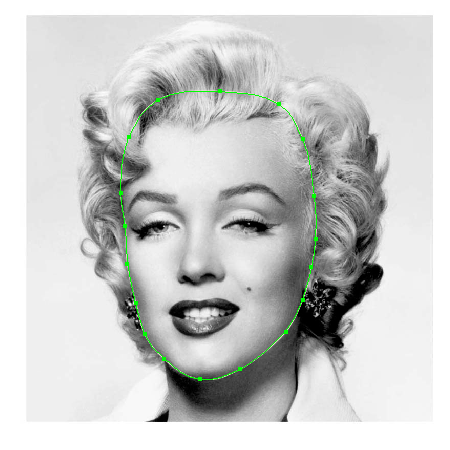
Duke bërë këto hapa, ju duhet të përcillni përmasat e përgjithshme të fytyrës; nuk duhet të përcillni të gjitha detajet e vogla anatomike të imazhit. Mos harroni, ne po krijojmë një portret të stilizuar, jo një kopje të një fotografie.
Hapi 3
Me Veglën e Pen (P) krijoni skicën e qafës dhe flokëve.
Krijoni një portret të pazakontë me efekt pikimi të shtresuar
Ky udhëzues do t'ju tregojë se si të krijoni një model dinamik nga një imazh referimi. Në këtë udhëzim, ju do të mësoni se si të krijoni një portret pikues të pazakontë me shtresa. Ju do të mbuloni bazat e mjetit Pen duke përdorur një gamë të kufizuar ngjyrash dhe metodat efektive shtresa për të krijuar një portret origjinal.
Autori tregon se si të krijojmë një palë buzë të hollësishme të lezetshme nga një imazh i aksioneve, duke përfshirë dhëmbët. Programi është i fuqishëm, duke ju lejuar të krijoni dhe manipuloni, por ju e shihni të arsyeshme, për të mos përmendur efektet e ndryshme dhe filtrat në dispozicion. 

Krijoni një shtresë të re për të filluar punën në lëkurë. Përdorni zgjedhësin e ngjyrave për të zgjedhur tonin e dëshiruar të lëkurës që dëshironi të ketë personi juaj. Tani që ngjyra juaj është zgjedhur, përdorni Pen Tool për të gjurmuar fytyrën dhe qafën si kjo. 
Pasi të ruhet gjurma juaj dhe të krijohet shtegu, mund ta plotësoni.
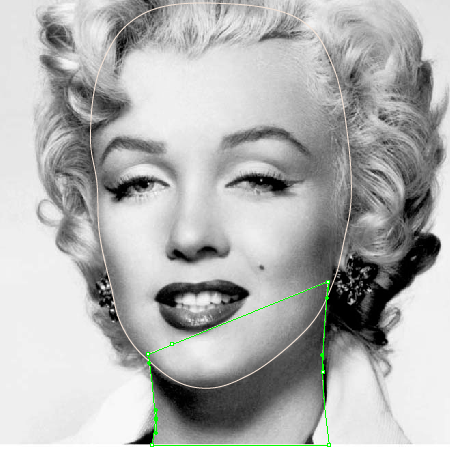
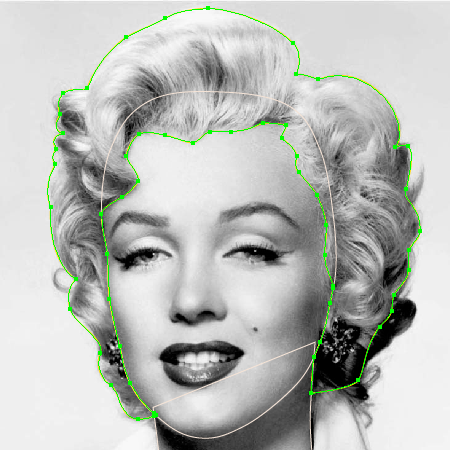
Le të zëvendësojmë goditjen e objekteve të krijuara me një mbushje dhe të vlerësojmë harmoninë e formave të krijuara. Unë gjithmonë e kryej këtë veprim pasi të gjurmoj manualisht një skicë ose fotografi.
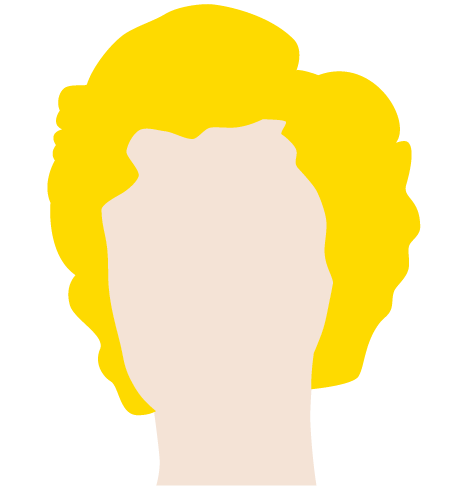

Vazhdoni ta bëni këtë derisa të tërhiqet dhe mbushet e gjithë lëkura siç tregohet më poshtë. 
Krijoni një shtresë të re flokësh dhe përdorni përsëri zgjedhësin e ngjyrave për të zgjedhur ngjyrën më dominuese të flokëve në foto. Nëse dëshironi të shtoni theksime, mund ta bëni më vonë.

Krijoni përsëri një shtresë tjetër që të mund të palosni ngjyrën bazë të rrobave. Vetëm shqetësohuni për ngjyrat dominuese. ![]()
Zvogëloni errësirën e shtresës së lëkurës në mënyrë që të mund të shihni tiparet e fytyrës të imazhit origjinal. Krijoni një shtresë të re për sytë dhe ndryshoni ngjyrën e planit të parë në # Filloni të gjurmoni skicën e qerpikut të sipërm. Vini re se nuk keni nevojë të jeni super të hollësishëm.
Duke vazhduar me gjurmimin manual, përsëri ndryshoj mbushjen dhe goditjen në vende ose çaktivizoj dukshmërinë e objekteve të krijuara në paleta Shtresat.
Hapi 4
Le të fillojmë të krijojmë sytë. Merrni Pen Tool (P) dhe krijoni një kontur që përcjell skicat e syrit dhe formën e hijes rreth tij (e plotësova këtë formë me të kuqe vetëm për qartësi)
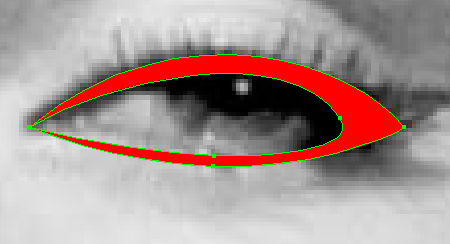
Krijimi i syve është puna më e rëndësishme, sepse ne i shohim sytë e njeriut çdo ditë, dhe çdo çekuilibër do të vërehet menjëherë. Unë do të këshilloja në këtë punë që të mbështeteni më shumë në ndjenjat tuaja sesa në fotografinë. Merrni Mjetin Ellipse (L) dhe krijoni një rreth me një mbushje blu dhe një goditje të zezë.
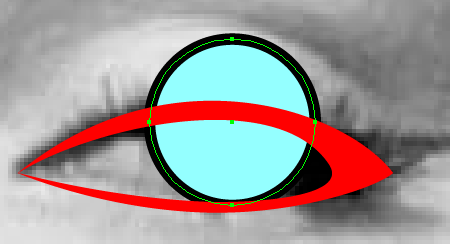
Ky rreth do të jetë irisi i syrit. Merrni Veglën e Gërshërëve (C) dhe prerë rrethin në pikat A dhe B, pastaj fshini pjesën e sipërme të rrethit.
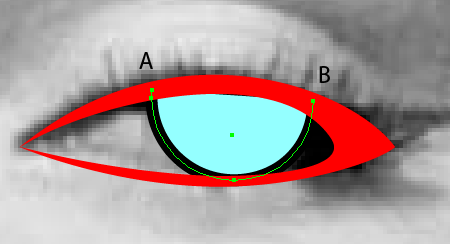
Tani lidhni pikat A dhe B me Pen Tool (P) siç tregohet në foton më poshtë.
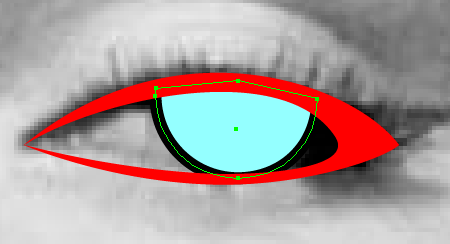
Hapi 5
Duke përdorur të njëjtën teknikë, krijoni nxënësin.
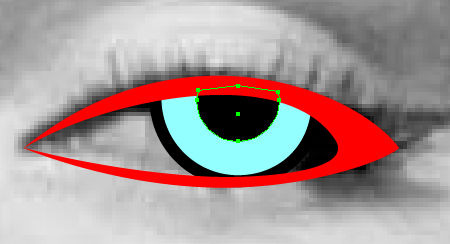
Merrni Ellipse Tool (L) dhe krijoni një theksim në sipërfaqen e syrit.
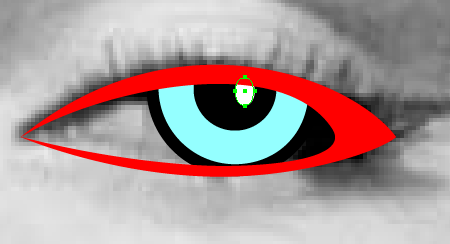
Për të krijuar qerpikët përdorni Pen Tool (P), duke aplikuar në kthesat e krijuara një profil trekëndësh nga paleta Stroke.


Krijoni syrin e dytë në të njëjtën mënyrë.

Hapi 6
Bazuar në foto, krijoni elementët e gojës. Dhëmbët janë të mbushur me të bardhë të fortë, ky është stili i punës së Roy Lichtenstein. Ashtu si me të gjithë punën, thjeshtoni skicën duke mbajtur vetëm proporcionet themelore.

Zjarri ndezur buza e poshtme Krijova me Pen Tool (P) dhe aplikova në linjë një profil të përshtatshëm nga paleta Stroke.
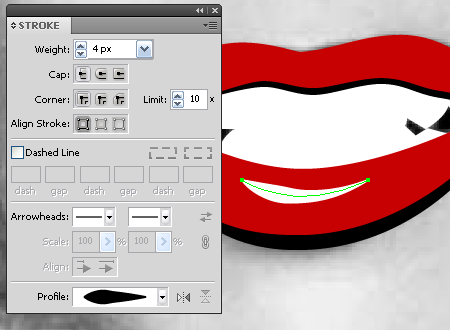
Hapi 7
Me Veglën Pen (P) krijova vetullat, vrimat e hundës dhe me Veglën Ellipse (L) një nishan në faqe.


Tani krijoni palosje të lëkurës afër syve dhe hundës duke përdorur Pen Tool (P) dhe profile nga paleta Stroke.

Krijoni hije në qafë.


Të gjithë elementët e fytyrës janë gati.
Hapi 8
Le të fillojmë të krijojmë flokë të stiluar. Kjo nuk është një detyrë e lehtë, pasi Marilyn ka një model mjaft të komplikuar. Në këtë punë, gjëja kryesore është të ndahen (diferencohen) kaçurrelat e flokëve dhe të kuptohet drejtimi i tyre. Kam shtypur disa nga portretet e Marilyn dhe u përpoqa të krijoja disa skica me një laps.
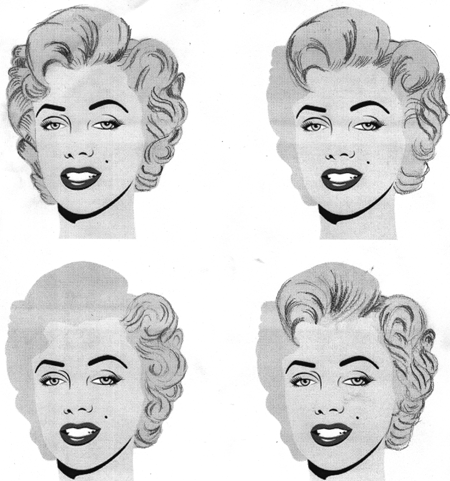
Sigurisht që nuk mund ta bëni këtë nëse modeli juaj i flokëve është më pak i komplikuar. Pas këtyre ushtrimeve, unë me siguri mora Veglën e Pen (P) dhe krijova vija të lakuara që përcjellin drejtimin e flokëve.

Tani gruponi të gjitha linjat dhe bllokojeni grupin në paletën e shtresave. Ne do ta përdorim këtë grup si një model. Merrni Veglën e Pen (P) dhe krijoni linja të reja duke përdorur modelin dhe aplikoni profile të ndryshme për ta, duke vendosur gjerësinë e tyre në paletën Stroke.

Shablloni tani mund të hiqet.

Hapi 9
Një tipar karakteristik i veprës së Roy Lichtenstein është një imitim i ekzagjeruar i një rasteri. Me Phantasm CS në dispozicionin tonë, ne mund ta përsërisim lehtë këtë efekt dhe madje të eksperimentojmë pak. Kopjoni formën e fytyrës dhe qafës dhe ngjitini përpara (Cmd / Ctrl + C; Cmd / Ctrl + F), mbushni ato me ngjyrë burgundi dhe i kombinoni në një formë duke klikuar në butonin Unite nga paleta Pathfinder.
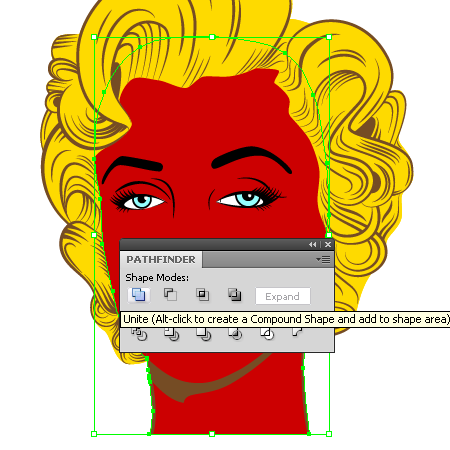
Lëvizni formën burgundy në paletën e shtresave në mënyrë që të jetë në pozicionin e duhur, siç tregohet në imazhin më poshtë.

Hapi 10
Pa hequr zgjedhjen nga ky objekt, shkoni te Effect\u003e Phantasm CS\u003e Halftone ft. Kutia e dialogut përmban shumë mundësi për të rregulluar efektin.
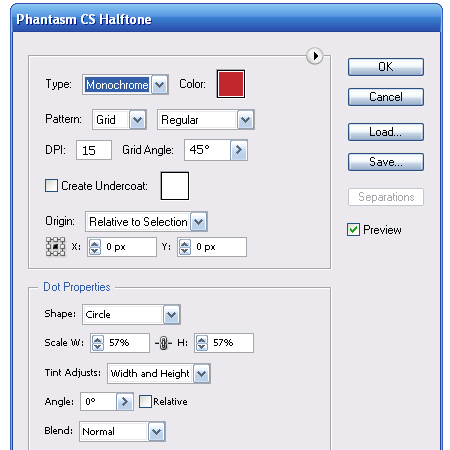
Për të imituar stilin e Roy Lichtenstein, vendosa Këndin e Gridit në 45 gradë dhe formën e pikës në rreth. Parametri DPI ndikon në detajet e figurës, Shkalla, siç mund ta merrni me mend, ndikon në madhësinë e pikave. Ju mund të shikoni ndryshimet e efektit duke ndryshuar parametrat në kutinë e dialogut, kjo është shumë e përshtatshme.

Ju mund të keni vërejtur që pikat dalin përtej konturit të qafës, le ta fshehim këtë efekt. Kopjoni formën burgundy dhe ngjiteni përpara (Cmd / Ctrl + C; Cmd / Ctrl + F), hiqni efektin Halftone nga paleta Appearance.
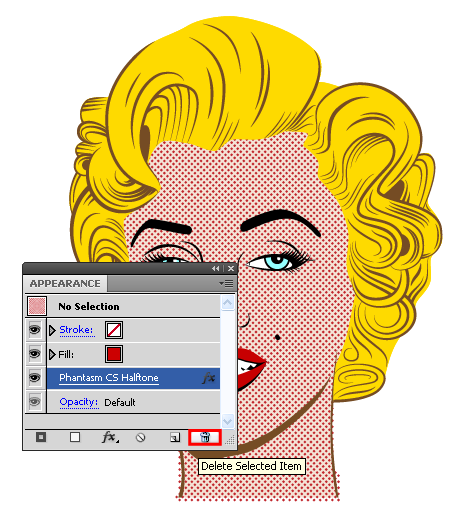
Tani zgjidhni të dy format e burgundy dhe shtypni Cmd / Ctrl + 7 për të krijuar një Maskë Clipping.

Portreti Pop Art është gati.
Hapi 11
Qëndroni në azhurnim me të rejat më të fundit rreth grafikë vektoriale, udhëzime të reja për të punuar në Adobe Illustrator, artikuj dhe intervista për dizajnin grafik. Ekipi po punon për ju!





